如何将台式电脑设置为U盘启动(简易步骤帮助您快速设置台式电脑以U盘启动)
- 数码百科
- 2024-07-29
- 58

在某些情况下,我们可能需要将台式电脑设置为U盘启动,例如在安装操作系统或修复系统时。本文将详细介绍如何在台式电脑上进行简易的设置,使其能够通过U盘启动。 检查U盘...
在某些情况下,我们可能需要将台式电脑设置为U盘启动,例如在安装操作系统或修复系统时。本文将详细介绍如何在台式电脑上进行简易的设置,使其能够通过U盘启动。

检查U盘准备
1.确保U盘插入台式电脑的USB口中
2.检查U盘中是否有重要数据,因为设置过程会格式化U盘
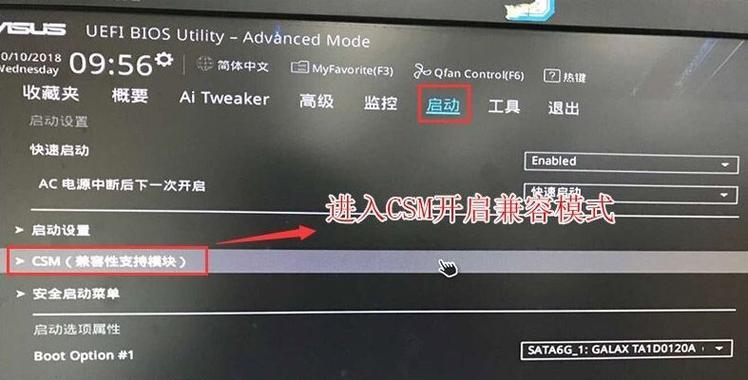
进入BIOS设置
3.重启台式电脑,按下开机时显示的按键进入BIOS(通常为DEL、F2、F10等)
4.在BIOS界面中找到“Boot”或“启动”选项
设置U盘为首选启动设备
5.在“Boot”或“启动”选项下找到“BootPriority”或“启动顺序”
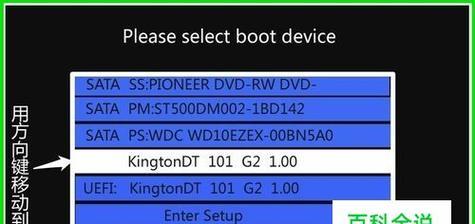
6.选择“BootPriority”或“启动顺序”后,在可选设备列表中找到U盘
7.使用方向键将U盘移动到首选启动设备的位置
保存并退出BIOS设置
8.确认设置完毕后,按下相应的键保存并退出BIOS设置(通常为F10)
9.重启台式电脑,系统将从U盘启动
操作系统安装或修复
10.如果您希望在U盘中安装或修复操作系统,请将包含操作系统安装文件的U盘插入台式电脑
11.重启台式电脑,系统将从U盘中加载操作系统安装或修复程序
注意事项
12.在设置启动顺序时,务必小心操作,避免将其他重要设备错误地设置为首选启动设备
13.在操作系统安装或修复过程中,遵循相关指导和警示信息,以免造成数据丢失或系统损坏
常见问题解决
14.如果台式电脑无法从U盘启动,请确认U盘是否被正确识别且可正常使用
15.如果设置无效,可能是由于BIOS版本不支持U盘启动或需要更新BIOS。在这种情况下,请查阅台式电脑的说明书或联系厂家获取更多信息。
通过以上简易步骤,您可以轻松地将台式电脑设置为U盘启动。这种设置方式可以帮助您在需要安装或修复操作系统时更加灵活和方便。记得在进行设置时要小心操作,以免引起不必要的问题。如果遇到问题,请仔细检查设置步骤,并查阅相关资料或联系厂家进行解决。祝您成功!
本文链接:https://www.ptbaojie.com/article-792-1.html

